Industria gadgeturilor mobile se dezvoltă și crește în fiecare an și, prin urmare, utilizatorii sunt adesea întâmpinați cu necesitatea de a înlocui telefoane vechi sau tablete cu dispozitive mai noi, dorind să fie la curent cu vremurile. Cu toate acestea, după ce ați schimbat dispozitivul în unul nou, apare întrebarea urgentă - cum să-i transferați informațiile necesare, inclusiv toate contactele salvate?
Să ne dăm seama cum să transferați contactele de la Samsung la Samsung.
Transferați contacte prin computer
Pentru a trimite contacte de la un Samsung la altul, aveți nevoie de un computer și un standard cablu USBcare îl va conecta la dispozitivul mobil. Utilitarul MOBILedit vă este de asemenea util, este gratuit și poate fi instalat cu ușurință pe toate sistemele de operare populare.
După finalizarea instalării programului, copiați tot conținutul într-un folder numit " crăpătură„Și apoi mutați-l în folderul în care este instalat utilitarul MOBILedit. Când începe programul, vi se va solicita să descărcați drivere pentru telefoane. Pentru a accelera acest proces, selectați producătorul de care aveți nevoie și confirmați începerea instalării.
După lansarea utilitarului, accesați „ mobil-cabluconexiune“. Când solicitați un tip de conexiune, selectați PC Sync și pot exista și alte opțiuni pentru nume, care depinde de modelul și marca dispozitivului, dar în orice caz, ar trebui să corespundă sincronizării. Următorul pas este activarea funcției de depanare USB.
Pentru a face acest lucru, mergeți pe următoarea cale:
- opțiuni pentru dezvoltatori;
- setarea dispozitivului;
- debugging USB.
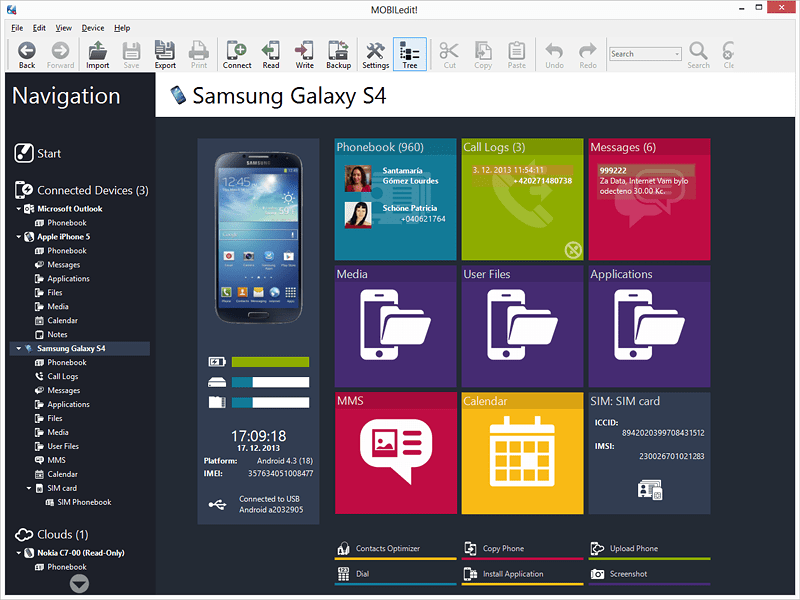
În Samsung, cu sistemul de operare instalat sistem Android 4.2, trebuie să accesați setările telefonului, în „ Sistemul„Și activează” Informații despre dispozitiv“. În această filă vă interesează „ Număr construit», Unde va trebui să puneți o notă la depanare USB.
Apoi, în partea stângă a panoului, faceți clic pe filă și mergeți la funcția de export. Precizați " csv", Și decideți unde va fi stocat fișierul, introduceți numele său și salvați.
Acum transferați contactele de la PC la nou Samsung. Pentru a face acest lucru, va trebui să conectați dispozitivul cu un cablu la computer sau să utilizați Bluetooth / Wi-Fi, în funcție de instrumentele pe care le aveți și ce este mai convenabil. Acum va trebui să accesați fila " import»Și găsiți fișierul dvs. de contact.
Utilizarea unui cont Google
Dacă aveți acces la un computer conectat la Internet, puteți utiliza contul Google pentru a transfera contactele de pe dispozitivul dvs. pe noul Samsung. Pentru a face acest lucru, trebuie să activați funcția de sincronizare a serviciilor Google cu agenda telefonică pe gadget.
Aceasta este o opțiune practică, puteți face modificări la contactele dvs. în orice moment, chiar dacă telefonul nu este la îndemână. Pentru a reseta contactele pe Android, trebuie să utilizați serviciul " Google Drive ”, Ceea ce vă va permite, de asemenea, să restaurați contactele șterse în ultimele 30 de zile.
Pentru a transfera contactele, trebuie să faceți clic pe „meniul din stânga sus Gmail", Accesați fila" Detalii de contact“. În partea de jos există un articol privind importul de contacte - pentru aceasta trebuie să selectați „agenda telefonică”, setați parametrul „ vCard„Sau“ csv“. După finalizarea procedurii, toate contactele salvate vor fi transferate pe noul dispozitiv.
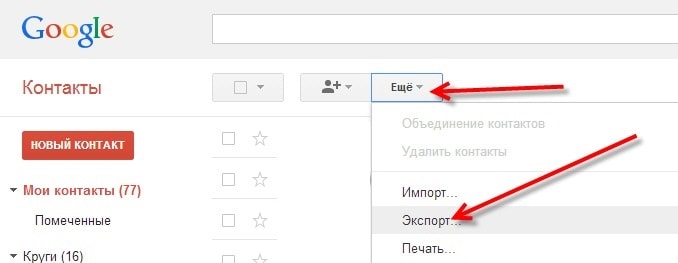
Transferați contactele folosind Yandex. disc
O altă opțiune pentru copierea contactelor cu carte telefonică dispozitive care folosesc un computer și Internet. Trebuie să descărcați și să instalați programul Yandex.Disk pe dispozitive. După instalarea programului, trebuie să faceți următoarele:
1. Rulați programul și introduceți date (autentificare / parolă). Este important ca numele de utilizator și parola să fie aceleași pentru ambele dispozitive, astfel încât să utilizeze același cont.
2. Deschideți meniul și selectați „ setări“. Meniul aplicației poate fi deschis cu ajutorul butonului din aplicație (situat în colțul din dreapta sus) sau folosind butonul " meniu»Pe dispozitiv (în funcție de modelul de gadget folosit).
3. Apăsați „ Trecerea de la telefon la telefon».
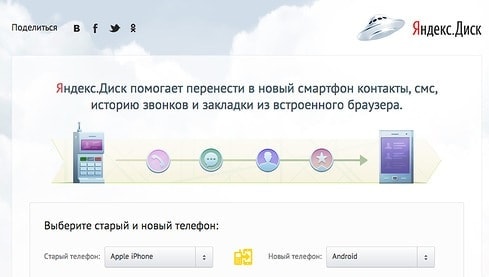
4. Programul va cere codul PIN, va trebui să introduceți parola pe care ați primit-o în primul dispozitiv, apoi faceți clic pe „ Începeți migrarea».
5. Ca rezultat, veți vedea mesajul "", iar contactele dvs. vor fi copiate.
De asemenea, puteți descărca fișierele de care aveți nevoie pe disc și le puteți descărca de aici de pe alt dispozitiv.
Transferăm fără computer
Dacă nu este posibil să conectați telefonul la computer personal, trebuie să utilizați alte opțiuni pentru copierea cărții de telefon și, în primul rând, ar trebui să încercați să transferați folosind Bluetooth:
- Porniți ambele telefoane și activați Bluetooth. Pentru a face acest lucru, accesați „ setări", Selectați meniul" Bluetooth„Și bifează caseta de lângă” Vizibil pentru alte dispozitive».
- Pe telefonul vechi, accesați setările Bluetooth și selectați un dispozitiv nou folosind căutarea.
- Confirmați capacitatea de a transfera date între dispozitive introducând aceleași parole.
- Accesați agenda telefonică și decideți ce contacte doriți să transferați pe noul dispozitiv.
- Puteți găsi contactul de care aveți nevoie în notebook, faceți clic pe „ Transmite„Și selectați” prin bluetooth».

Folosim cărți
Puteți utiliza o cartelă SIM sau SD dacă telefonul dvs. acceptă această caracteristică. Folosind un card SD, puteți transfera contactele după cum urmează:
- Introduceți cardul în telefon vechi.
- Păstrați contacte pe acest card.
- Reinstalați cardul într-un alt Samsung.
- Încărcați contactele salvate folosind „ Detalii de contact“. Acolo trebuie să selectați " funcții„Și faceți clic” Export Contacte / Import persoane».
Modul tradițional și familiar este de a copia contactele printr-o cartelă SIM, însă astăzi este foarte rar folosit (adesea în situații fără speranță). Dezavantajul acestei metode este că această metodă oferă anumite restricții privind numărul de caractere din numele contactului, precum și o limită a numărului din cauza lipsei de memorie.
Pentru a o implementa, trebuie mai întâi să introduceți cartela SIM în telefonul vechi, să copiați complet toate contactele. După aceea, introduceți-l într-un dispozitiv nou și salvați fiecare contact în memorie. Trebuie menționat că, dacă există mai mult de 200 de contacte pe vechiul telefon, va trebui să efectuați operația de mai multe ori.
Când achiziționați smartphone nou, probabil că doriți să transferați contactele, datele și aplicațiile de pe dispozitivul vechi în acesta. De asemenea, puteți copia setările pictogramelor ecranelor de acasă, imagini de fundal și alte elemente, în plus, datele dvs. pot fi mutate de la smartphone-urile Android la smartphone-urile iPhone și invers. Mai jos vom descrie cum se face acest lucru.
Dacă aveți nevoie de un simplu și cale rapidă Transferați toate datele dvs. de la vechiul telefon la unul nou, apoi în acest caz ar trebui să încercați MobiKin Transfer pentru mobil. Această aplicație inovatoare va transfera în mod eficient și ușor date precum contacte, mesaje, aplicații, muzică, fotografii și multe altele fără nicio restricție.
Indiferent de motivele pentru care doriți să transferați datele dvs., MobiKin Transfer pentru mobil vă va oferi încredere că informațiile vor fi transferate în siguranță și în siguranță, fără riscul de a pierde nicio parte din acestea. Rețineți că puteți transfera conținut între telefoanele care funcționează în diferite rețele și cu diferiți operatori de telecomunicații. Trebuie doar să descărcați aplicația de mai sus și să urmați instrucțiunile simple și foarte curând veți putea începe să mutați toate datele dvs. pe un smartphone nou.
Când transferați datele dvs. pe noul dispozitiv, trebuie să vă asigurați că toate informațiile de pe dispozitivul vechi au fost șterse. Cert este că datele dvs. cu caracter personal pot fi utilizate de către fraudatori pentru a câștiga personal și trebuie să aveți încredere deplină că vechiul dvs. smartphone a fost șters. MobiKin Transfer pentru mobil poate face acest lucru și cu un singur clic.
Adăugăm că un astfel de software revoluționar poate fi utilizat pe mai mult de 3.000 de smartphone-uri care rulează Android, iOS și Windows. Descărcați MobiKin Transfer pentru mobil pentru a vă alătura mai mult de 740 de mii de persoane care și-au transferat cu ușurință și în siguranță toate informațiile de la un dispozitiv la altul.
Transfer de contacte
Cel mai important lucru pe care îl veți transfera pe noul dvs. smartphone sunt contactele. Din fericire, timpurile s-au schimbat deja și va trebui să faceți acest proces dureros manual. Astăzi, multe smartphone-uri transferă contacte datorită sincronizării cu stocarea în cloud. Vom explica cum se face acest lucru.
Sincronizați contul Google
Cel mai simplu mod de a salva contactele pe toate dispozitivele dvs. este să vă sincronizați Cont Google. Dacă ți-ai salvat anterior contactele în contul Google, atunci te poți autentifica și transfera pe noul smartphone. Urmați schema „Setări\u003e Cont\u003e Google” și activați opțiunea „Contact sincronizare”. După aceea, contactele dvs. vor fi transferate instantaneu.
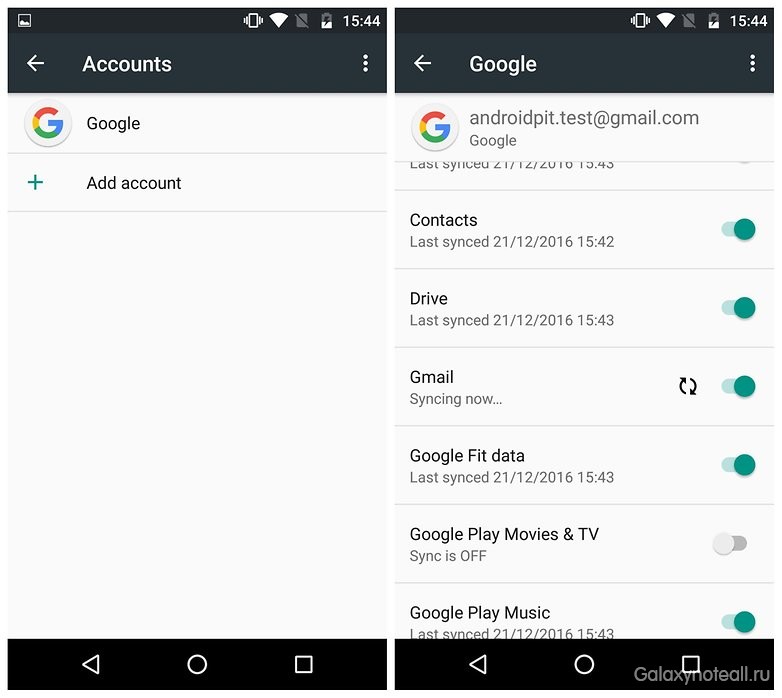
V-ați conectat la mai multe conturi Google? Apoi puteți alege unul dintre ele pe care le utilizați pentru aplicația dvs. de contacte. În mod implicit, acesta va fi contul pe care l-ați înregistrat primul. Pentru orice alt cont, ulterior, va trebui să efectuați sincronizarea manual. În aplicația de contacte a dispozitivului dvs., puteți alege în ce conturi vor fi afișate aceste sau alte contacte.
Apropo: dacă nu aveți încă un cont Google, puteți crea unul pe noul dvs. smartphone. Puteți face acest lucru și pe computer, apoi conectați-vă la contul dvs. proaspăt creat prin intermediul telefonului utilizând informațiile pe care trebuie să le introduceți.
În general, sincronizarea prin Google are avantajele sale. Pe de o parte, acceptă formate de cărți de vizită mai complexe decât exportul de date specificat mai jos. Pe de altă parte, puteți utiliza contul Google pe aproape toate platformele, inclusiv telefoane WindowsPC-uri, iPhone și Windows, Linux sau Mac.
Transferați contactele de pe Android la iPhone
După sincronizarea contactelor cu contul dvs. Google, acestea pot fi mult mai ușor de transferat pe iPhone sau iPad. Deschideți secțiunea „Setări” și în ea veți găsi o opțiune pentru a adăuga un alt cont. Google va fi una dintre opțiuni. Sincronizați-vă contul înregistrări Googleși după un timp al tău Persoane de contact Google va fi vizibil în agenda de adrese a dispozitivului.
![]()
În general, contul dvs. Google va apărea ca Gmail. Puteți stabili ce elemente ale unui astfel de cont trebuie transferate pe iPhone. Dacă doriți să transferați contactele de pe Android pe iPhone, puteți dezactiva și zonele pentru Mail sau Calendar.
Pentru a vizualiza sau ascunde contactele conturilor Google individuale, va trebui să activați sau să dezactivați conturile în agenda de adrese a aplicației. Cu alte cuvinte, trebuie să accesați fila de contacte din aplicația de telefon, apoi faceți clic pe pictograma „Grupuri”.
Portul IOS
Alternativ, vă puteți baza și pe Apple. Acest producător a lansat aplicația Move to iOS, care poate fi descărcată din Play Store. După descărcare, îl puteți instala pe smartphone-ul dvs. Android și îl puteți rula. După asta pe dumneavoastră iPhone nou (sau iPad) veți putea importa date. Începeți să transferați contacte, mesaje, fotografii, videoclipuri, conturi poștă electronică calendare iOS Deoarece transferul se realizează folosind o rețea WLAN special creată și acest proces în sine este protejat de un cod PIN, transferul informațiilor necesare este foarte rapid.
Exportați contactele utilizând un card SD
Dacă sincronizarea prin intermediul contului Google nu vă convine, iar smartphone-urile vechi și noi au un slot pentru card SD, atunci puteți transfera contactele dvs. folosind un card de memorie. Pentru a face acest lucru, exportați mai întâi datele de contact pe un card de memorie SD, utilizând smartphone-ul vechi pentru aceasta. Ulterior, aceste informații de contact vor fi stocate în directorul pe care îl vedeți când conectați smartphone-ul dvs. la un computer. Apoi, scoateți cardul de memorie și introduceți-l în noul dispozitiv. Acum deschide agenda de adrese și selectează opțiunea de importat din meniu. Trebuie doar să urmați instrucțiunile și contactele vor fi mutate automat.
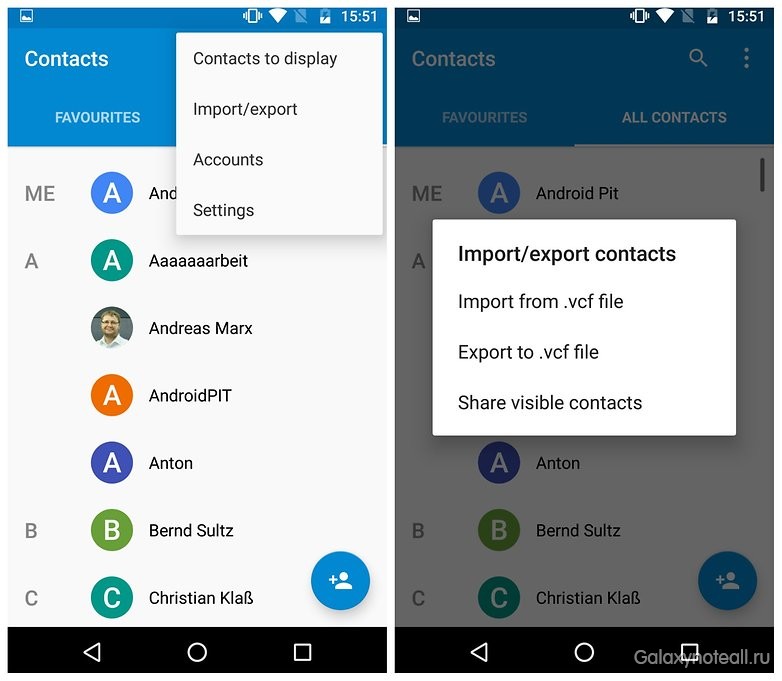
Rețineți că această opțiune de transfer de contacte are un anumit minus dacă amestecați o mulțime de contacte din diferite agende de adrese sau dacă contactele conțin o cantitate mare de date. În plus, uneori un contact poate fi dublat de două, de trei sau mai multe ori - toate acestea sunt foarte enervante. Dar acest lucru poate fi tratat - pe Internet există informațiile necesare despre cum să elimini o problemă similară.
Utilizarea memoriei interne
Această metodă este aproape aceeași cu backup-ul folosind un card SD, deși în acest caz contactele sunt stocate în memoria internă telefon. Cu această metodă, puteți conecta dispozitivul la computer și să salvați datele necesare pe acesta, apoi să le transferați de pe computer pe noul dispozitiv. Sfatul nostru pentru dumneavoastră: acordați atenție directorului pe care telefonul dvs. îl atribuie pentru a salva informațiile de contact, deoarece atunci vă va fi mai ușor să îl găsiți folosind un computer. De regulă, fișierul cu date de contact în format .vcf se găsește în folderul System.
Dacă aveți un manager de fișiere pe smartphone, puteți găsi fișierul de mai sus în dispozitiv și să îl trimiteți direct din locație către noile dispozitive prin e-mail sau Bluetooth.
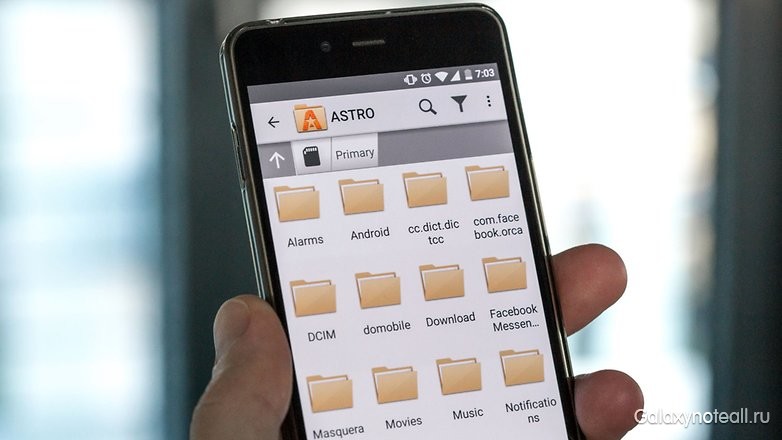
Utilizarea unei cartele SIM
Dacă doriți să utilizați cartela SIM care a fost anterior pe dispozitivul vechi pe noul dvs. smartphone, puteți alege metoda veche și copiați contactele pe cartela SIM - datorită acesteia, acestea vor fi disponibile pentru dvs. pe noul dvs. telefon. Avantajul acestei metode este că veți avea ocazia să selectați sau să anulați contactele unul câte unul și să creați ceva similar în agenda dvs. de adrese. Dezavantajul principal al metodei de mai sus este capacitatea de stocare limitată a datelor cartelei SIM. Cu alte cuvinte, puteți salva până la 200 de contacte.
Apropo, exportul de informații folosind o cartelă SIM nu mai este disponibil, începând cu versiunea Android 5.0 Lollipop și mai mare. Cu toate acestea, importul de date este încă disponibil fără probleme.

Și această metodă are și un dezavantaj - contacte complexe care conțin date în plus față de nume și numărul de telefonsunt zdrobite și formează duplicate. Aceasta înseamnă că, chiar dacă există mai puțin de 200 de contacte, veți ajunge rapid la limita capacității de memorie a cartelei SIM. În plus, veți avea un risc suplimentar pentru vechile dvs. Cartela SIM nu se pot încadra cu ușurință într-un smartphone nou.
Transferați datele de la iPhone la Android
Transferul de date între Apple și Android nu este întotdeauna ușor, dar există o soluție foarte simplă pentru contacte. Google oferă o explicație pas cu pas în pagina sa de asistență despre cum să sincronizați Gmail, calendarul și contactele de pe iPhone și iPad. Va trebui să configurați un cont Google pe dispozitivul Apple, care va fi asociat cu setările aplicației din Mail, Contacte și Calendar.
Dacă aveți iOS 7, puteți selecta pur și simplu Google, dar pentru iOS 5 și 6, va trebui să selectați subsecțiunea „Altele”, apoi să selectați „Adăugare cont CardDAV”. Configurează-ți contul și activează opțiunea „Contacte” după ce te-ai autentificat în contul tău. După aceea, procesul de sincronizare a contactelor dvs. va începe automat. Pe noul smartphone Android, vă puteți înregistra cu aceleași informații despre cont pentru a sincroniza și a transfera contactele, așa cum este descris mai sus.

Soluții producător
Oricare ar fi decizia googleProducătorii de smartphone-uri Android au creat aplicații care pot transfera contactele de pe iPhone pe dispozitive de la Samsung și de la alți producători similari. În unele cazuri, astfel de aplicații funcționează cu o conexiune prin cablu, uneori unele dintre ele creează canale speciale de comunicare între iPhone și Android și există și cele care pot funcționa cu stocarea în cloud aferentă unui anumit producător.
Sony Xperia Transfer
Soluția Sony de transfer de date se numește Xperia Transfer. Această aplicație ajută la transferul de conținut și contacte de pe smartphone-urile iOS, BlackBerry, Windows și Android pe noul smartphone Xperia. Adăugăm că Xperia Transfer poate transfera contacte, calendar, jurnal de apeluri, SMS, MMS, note, fotografii, muzică, videoclipuri și documente.
Samsung Switch Mobile
Samsung, liderul pieței în Android, are, de asemenea, o soluție concepută pentru a facilita trecerea unui nou utilizator la telefonul acestui producător. Soluția de mai sus este o aplicație specială numită SmartSwitch Mobile, concepută pentru a fi utilizată la trecerea de la un iPhone la o linie de dispozitive Galaxy, la actualizarea unui model Galaxy vechi sau la trecerea de la orice alt smartphone Android. Pagina de asistență Samsung detaliază modul în care funcționează SmartSwitch. Dacă dispozitivul vechi provenea de la linia Galaxy și mai jos rulând Android Marshmallow, puteți chiar transfera schema ecranului de pornire pe noul dispozitiv.
Instrument de transfer HTC
HTC a decis să nu se deranjeze cu alegerea numelui pentru aplicația sa de transfer de date și a numit-o pur și simplu HTC Transfer Tool. Apropo, o abordare similară poate fi observată și la alți producători. Această aplicație ar trebui instalată atât pe smartphone-uri vechi, cât și pe noi, iar noul dispozitiv trebuie lansat în mod special de HTC. Instrumentul de transfer vă ajută să transferați e-mailuri, calendar, mesaje, contacte, jurnalele de apeluri, videoclipuri, fotografii, muzică, imagini de fundal, documente și setări.
LG
Dacă dețineți un smartphone nou de la LG, atunci în acest caz puteți utiliza una dintre metodele de mai sus, sau vă puteți mulțumi cu LG Bridge. Este software-ul Are aceleași capacități ca și aplicațiile de la alți producători, deși va necesita un PC sau Mac OS. pe pagina oficială Asistența LG veți găsi toate informațiile de care aveți nevoie pe LG Bridge, dar după ce specificați modelul smartphone-ului dvs.
Vă putem recomanda, de asemenea, să utilizați aplicația LG Backup (Sender), disponibilă pentru descărcare din Play Store. Cu ajutorul acestuia, puteți transfera SMS, contacte, jurnal de apeluri de la dispozitivul vechi la unul nou, folosind un cablu, WLAN sau un card MicroSD.
Transfer SMS
Puteți transfera cu ușurință mesajele SMS vechi pe smartphone-ul dvs. Android. Aplicația gratuită de backup SMS - Backup & Restore SMS - face exact asta. Mesajele dvs. sunt salvate într-un fișier XML și pot fi transferate direct pe noul dvs. smartphone prin Bluetooth. De asemenea, un astfel de fișier poate fi trimis prin e-mail, sau transferat la cloud storage și descărcat de acolo.
Rețineți că SMS Backup & Restore trebuie instalat pe noul smartphone Android. Când este lansată, această aplicație găsește automat fișierul dorit și restabilește mesajele SMS. Important: când importați aplicația nu acordați atenție mesajelor deja existente. Dacă importați de două ori, fiecare dintre mesajele dvs. va avea propriul său dublu.
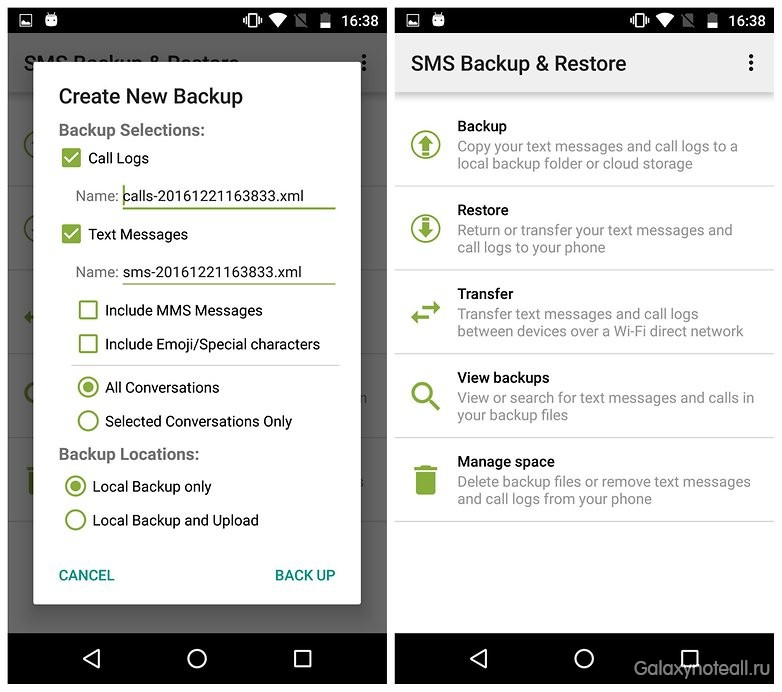
De asemenea, spunem că Backup & Restore SMS nu acceptă transferul mesajelor de la Android la iPhone. Prin urmare, puteți face backup doar pentru SMS-urile Android și pentru a citi fișierul XML pe computer.
Chaturi WhatsApp
Chat-urile de streaming WhatsApp pe deplin pot fi transferate și pe un smartphone nou, inclusiv imagini, video și sunet. Pentru a face acest lucru, trebuie să descărcați WhatsApp pe noul dispozitiv și să înlocuiți folderul de rezervă din acesta cu același dosar din dispozitivul vechi înainte de a lansa aplicația pentru prima dată. Rețineți că pentru aceasta nu veți avea nevoie de aplicații suplimentare sau instrumente terțe.
Din păcate, dar chat-urile WhatsApp de la Android la iPhone sau de la iPhone la Android nu este încă disponibil și adăugarea Unitate Google deoarece un mediu de rezervă nu a schimbat situația actuală. Pe iPhone, WhatsApp salvează protocoalele de chat în iCloud, care nu pot fi accesate de pe smartphone-urile Android.
Transferați fotografii
cele mai multe soluție simplă Pentru a face backup pentru fotografiile de pe smartphone-urile Android, puteți apela backup automat în cloud. Aplicații precum Dropbox, Google Drive sau Google+ se pot sincroniza automat atunci când smartphone-ul dvs. este conectat la un dispozitiv wireless. Drept urmare, cantitatea de date mobile este salvată, transferul de imagini de pe dispozitiv are loc complet în fundal, iar imaginile pot fi pur și simplu descărcate din stocare în cloud la noul dispozitiv Android.
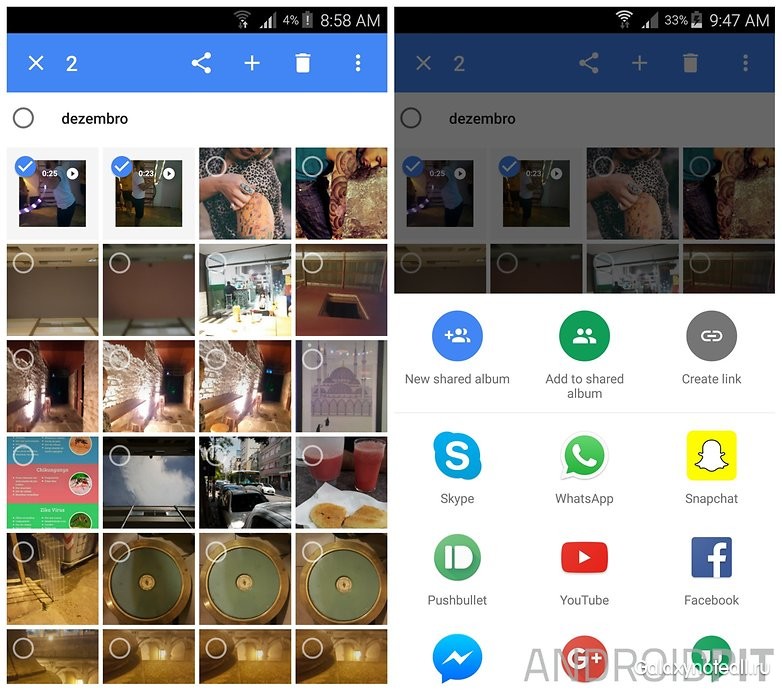
Dacă smartphone-urile vechi și noi au un slot pentru card microSD, puteți face și dumneavoastră backup-uri fotografii pe cardul SD și apoi restaurați-le pe noul dispozitiv. În plus, există o modalitate de utilizare a unui computer: trebuie doar să conectați un smartphone, să copiați folderul cu imagini pe un computer și să îl transferați pe un nou dispozitiv Android. Utilizatorii de Mac trebuie să descarce singuri pentru a transfera fotografii aplicația Android Transfer de fișierealtfel nu vor vedea niciun fișier.
Pentru a transfera fotografii și videoclipuri de pe Android pe iPhone, trebuie să utilizați și aplicația Copiați datele mele. Cu acesta, puteți transfera pas cu pas informațiile vechi de pe dispozitiv de la Samsung și de la alți producători de Android pe iPhone.
Transfer de muzică
Melodiile dvs. sunt cel mai probabil salvate în format MP3 și sunt localizate în folderul „Muzică”. Acesta este unul dintre directoarele care vor apărea pe computer după conectarea unui smartphone la acesta. Utilizatorii Mac trebuie să descarce Transfer de fișiere Android pentru a vedea fișiere necesare. Această aplicație salvează astfel de fișiere pe un computer și le transferă în același dosar de pe noul smartphone, dar puteți crea un folder nou. Indiferent cum se numește folderul dvs. muzical, playerul dvs. de muzică ar trebui să poată găsi melodii.

Dacă doriți să transferați muzică pe iPhone, atunci în acest caz, va trebui să transferați folderul de la MP3 la computer în biblioteca dvs. iTunes. Călătoria Apple vă ajută să vă transferați muzica de pe Android la iPhone.
aplicaţii
De îndată ce vă conectați la contul dvs. Google pe un smartphone nou Android, dispozitivul va încerca să instaleze aplicații descărcate anterior din Play Store. Aceasta implică un sistem de backup de la Google, care, din păcate, poate trata un număr mic de aplicații.
Pentru a transfera datele aplicației de la un dispozitiv Android la altul, veți avea nevoie de aplicații suplimentare de rezervă, de exemplu, Titanium sau Helium. Doar cu ajutorul lor veți avea din nou setări, conturi salvate, statistici de joc etc., în plus, astfel de aplicații sunt imediat gata de utilizare. Multe jocuri au astăzi o opțiune. stocare în cloud Google play Jocuri. Pur și simplu instalați jocul pe un smartphone nou și puteți continua din același loc în care ați întrerupt procesul jocului pe vechiul telefon.
După ce toate datele au fost transferate, noul dispozitiv va avea o importanță primordială pentru tine.
Din păcate, nu puteți transfera aplicații de la Android la iPhone, în plus, nu există nici un mod de economisire a timpului de a instala automat aplicațiile Magazin de aplicațiipe care le-ați cumpărat deja pe Play Store.
Apple însuși recomandă oamenilor să reinstalați aceste aplicații manual. Desigur, toate aplicațiile pe care le-ați cumpărat în Play Store nu mai pot fi transferate în App Store, așa că va trebui să cumpărați din nou aplicațiile plătite de care aveți nevoie.
Și cum ați transferat datele dvs. ultima dată când ați actualizat smartphone-ul? Există vreun fel sau o aplicație specifică pe care o găsești utilă? Împărtășește-ți gândurile cu noi în comentarii.
Transferul datelor de la telefon la telefon interesează multe persoane. Astăzi trebuie să învățăm cum să transferăm contactele de la Samsung la Samsung. Ce trebuie să rețineți și să știți despre acest proces pentru proprietarii de date telefoane mobile? Este posibil să transferați cumva informații de la un smartphone la altul? Toate acestea vor fi descrise mai târziu. În realitate, totul este mult mai simplu decât pare.
Cărți Sim
Deci, primul lucru de înțeles este cât de relevantă este ideea și este reală. Fiecare telefon trebuie schimbat în timp. Și nimeni nu vrea să piardă date din ea. Prin urmare, trebuie să vă gândiți din când în când la transferul contactelor de la mobil la mobil.De fapt, acest lucru este destul de real. Primul și foarte simplu mod este de a salva agenda telefonică nu în memoria telefonului, ci pe cartela SIM. Apoi, contactele vor fi transferate pe noul dispozitiv cu acesta.
Ce aveți nevoie pentru a transfera
Dar acest lucru este departe de cele mai bune sfaturi. Dacă o persoană dorește să schimbe simultan atât numărul de telefon, cât și dispozitiv mobil, va trebui fie să rescrie manual cartea de telefon, fie să caute o altă soluție. Asta vom face.Cum să transferați contactele de la Samsung la Samsung și nu numai? Anumite lucruri pot fi utile pentru acest lucru. Și anume:
- aplicații specializate (vor fi descrise mai târziu); cont Google; telefoane cu care este planificat să funcționeze.
Programe terțe
Să începem cu cea mai simplă opțiune. Dacă doriți să transferați cartea de contact de la Samsung la Samsung, puteți face acest lucru fără prea multe dificultăți. De exemplu, folosind diverse aplicații terțe.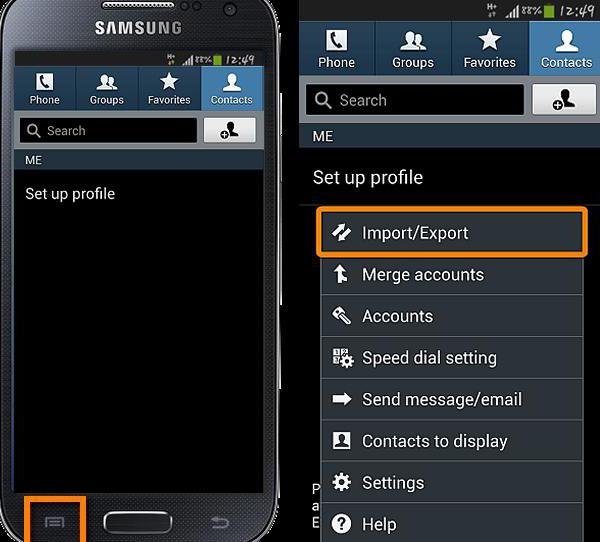 Deci, pentru Samsung există program special numit Samsung Kies. Funcționează cu Android 4.2 și mai jos. Și pentru noi sisteme de operare Există o aplicație separată numită Smart Switch PC.
Deci, pentru Samsung există program special numit Samsung Kies. Funcționează cu Android 4.2 și mai jos. Și pentru noi sisteme de operare Există o aplicație separată numită Smart Switch PC.
În acest caz, instrucțiunile pentru transferul contactelor vor arăta astfel:
- Instalați Samsung Kies sau PC-ul Smart Switch pe computer. Conectați vechiul Samsung la computer folosind cablul USB Rulați aplicația corespunzătoare. Accesați fila " copie de rezervăDe asemenea, se poate numi „Restaurare". Deschideți nodul „Backup de date". Puneți o bifă în fața liniei „Contacte". Faceți clic pe butonul „Creare o copie" sau „Backup". Dezactivați Samsung vechi după finalizarea procesului. Conectați unul nou la computer dispozitiv. Accesați fila „Backup” din aplicația corespunzătoare și faceți clic pe nodul „Restore data” acolo. Selectați un fișier pentru operație. Apoi, marcați datele pe care doriți să le copiați. Faceți clic pe butonul „Restore” și așteptați un pic.
Pentru iPhone
Dar aceasta este doar una dintre opțiuni. De fapt, totul nu este atât de simplu, mai ales dacă doriți să transferați date de la Android la iOS. Fiecare proprietar de smartphone-uri moderne va putea aduce ideea la viață.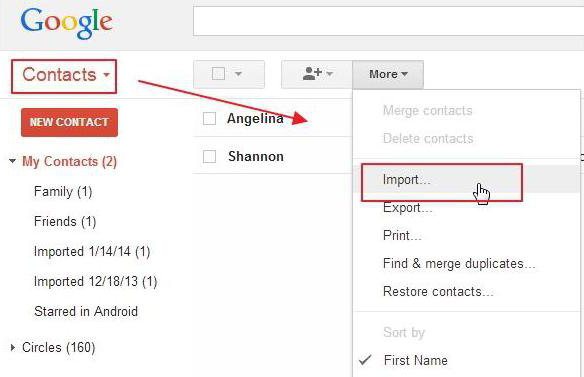 Cum să transferați contactele de la iPhone la Samsung și invers? Pentru a face acest lucru, trebuie să respectați un algoritm de acțiuni. Iată cum arată:
Cum să transferați contactele de la iPhone la Samsung și invers? Pentru a face acest lucru, trebuie să respectați un algoritm de acțiuni. Iată cum arată:
- Deschideți „Setările” într-un anumit gadget. De exemplu, într-un iPhone. Accesați conturi Google. Tastați informații din contul Google în câmpurile corespunzătoare. Faceți clic pe butonul „Sincronizați contactele”. Porniți cel de-al doilea telefon (să spunem, Samsung). Accesați „Setări” - „Conturi” - „Google”. Cont Google. Selectați „Sincronizați contacte” în fereastra care apare.
Pe buc
Și cum să transferați contactele de la Samsung pe un computer? Există mai multe metode de rezolvare a problemei. Cea mai simplă acțiune este de a efectua toate manipulările folosind un smartphone.Deci, utilizatorul are nevoie de:
- Deschideți secțiunea „Contacte” de pe Samsung. Accesați meniul „Importați / exportați”. Selectați funcția „Exportați să conduceți”. Specificați un card pentru salvarea documentelor.
 Puteți utiliza, de asemenea, sincronizarea cu Google. Pentru a face acest lucru, trebuie să:
Puteți utiliza, de asemenea, sincronizarea cu Google. Pentru a face acest lucru, trebuie să:
- Accesați pagina contacts.google.com de pe telefonul mobil. Conectați-vă la e-mail Google. Faceți clic pe butonul „Mai mult” - „Export”. Selectați formatul „CSV pentru Outlook”. Faceți clic pe „Export”.




